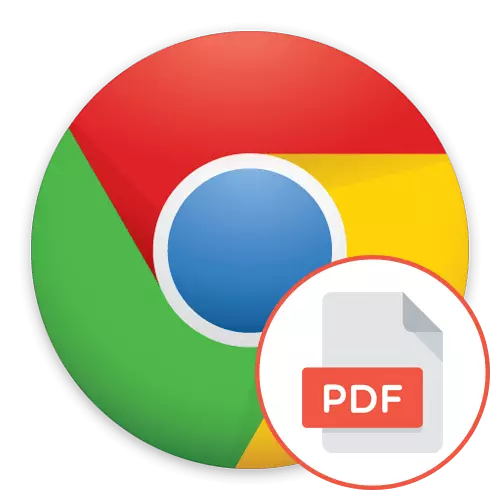
Xi kultant l-utenti jkollhom jaħdmu ma 'dokumenti PDF, li jfisser li programm speċjali għandu jintuża biex jarahom. Huwa l-ebda sigriet li issa kważi kull browser huwa kapaċi li tiftaħ fajls simili, inklużi Google Chrome. Għandha karatteristika mibnija, li tippermettilek tniżżel il-PDF immedjatament, imma tiftaħhom f'tab separat għall-wiri jew l-istampar. Huwa dwar din l-għodda u se tiġi diskussa hawn taħt.
Aħna nużaw it-telespettatur PDF mibni fil-Google Chrome
Mhuwiex meħtieġ li jitħawdu r-rimedju taħt konsiderazzjoni llum ma estensjonijiet addizzjonali differenti stabbiliti permezz tal-ħanut online uffiċjali, aħna se nitkellmu dwar artikolu ieħor. Issa se niddiskutu l-interazzjoni mal-applikazzjoni inkorporata fil-web browser, kif ukoll ngħidu dwar il-kapaċitajiet u l-attivazzjoni kollha tagħha fil-każ meta din il-funzjoni ma taħdimx awtomatikament.Pass 1: Attivazzjoni tal-għażla tal-vista PDF minflok tniżżil
L-ewwel stadju huwa li tiġi attivata l-funzjoni meħtieġa, billi jiffaċċjaw xi utenti li meta tikklikkja fuq il-buttuna "Download", li hija responsabbli biex tniżżel il-fajl, huwa verament iniżżelha, u ma tiftaħx fit-tab il-ġdid. Għal dawn l-azzjonijiet kollha, parametru wieħed huwa responsabbli fis-settings, u għandu jinbidel:
- Iftaħ il-menu prinċipali Chrome billi tikklikkja fuq buttuna apposta nominata fil-forma ta 'tliet punti vertikali. Hawnhekk inti interessat fit-taqsima "Settings".
- Uża l-ħġieġa tax-xellug biex tiftaħ parametri addizzjonali.
- Fil-lista li tidher, agħżel l-ewwel taqsima msejħa "Privatezza u Sigurtà".
- Iftaħ il-kategorija tas-settings tas-sit billi tikklikkja fuq isimha.
- Hawnhekk, żur biex issib "fajls PDF". Ikklikkja fuq dan l-iskrizzjoni biex tmur.
- Ikklikkja l-slider "Niżżel fajls PDF, u mhux awtomatikament tiftaħhom fil-kromju," jekk jiġi attivat.
- Fil-ħin tal-kitba tal-artiklu, ġiet ikkunsidrata l-aħħar verżjoni tal-browser. Jekk f'daqqa waħda ma sibtx il-oġġett tal-menu li int interessat, uża t-tfittxija biex turiha. Jista 'jkun relatat mal-fatt li wara l-aġġornamenti, l-iżviluppaturi mxew il-parametri għal post ieħor.

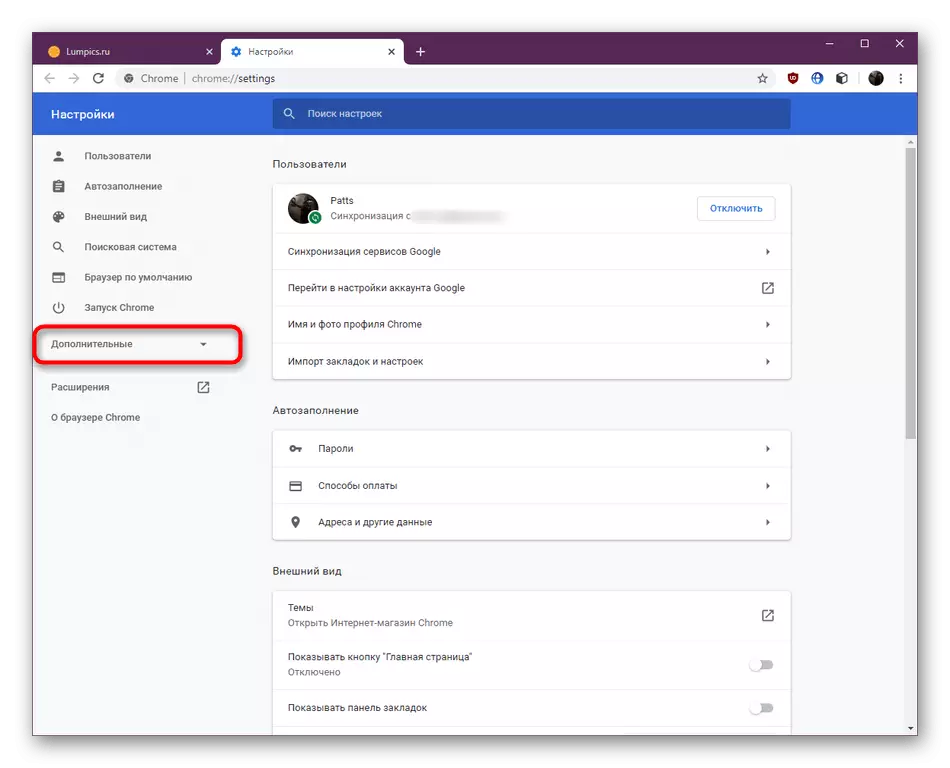

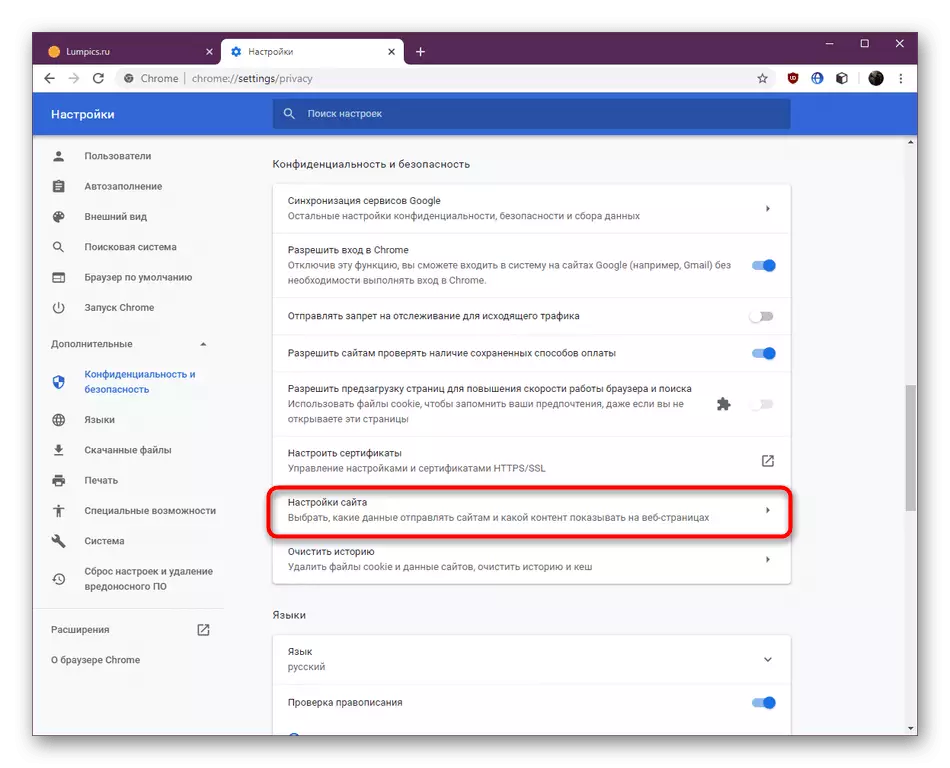
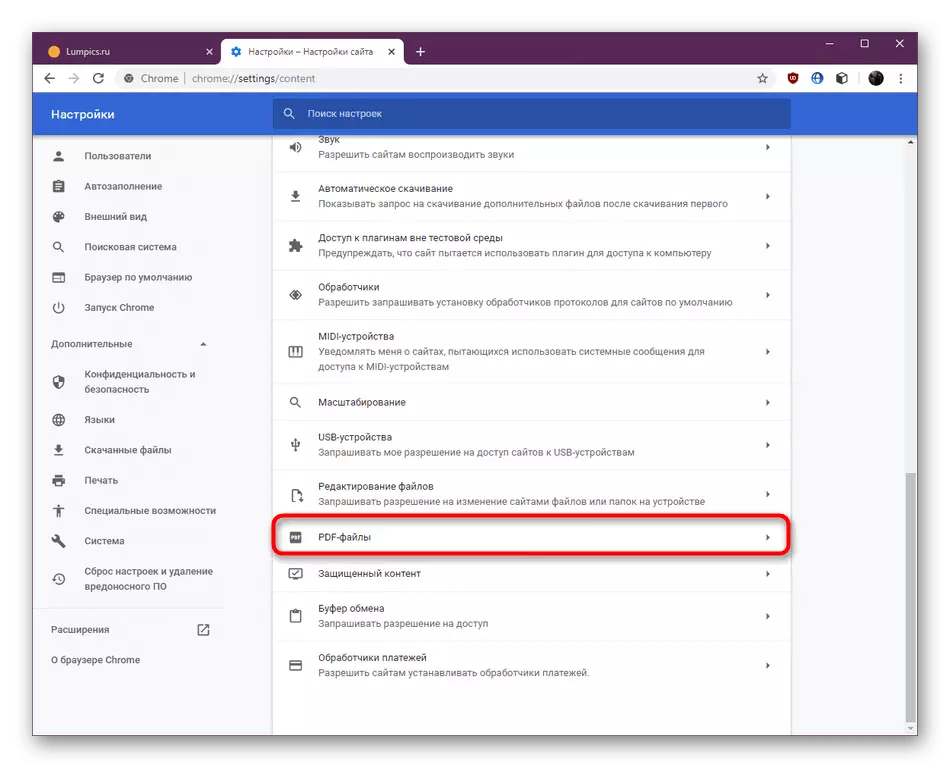

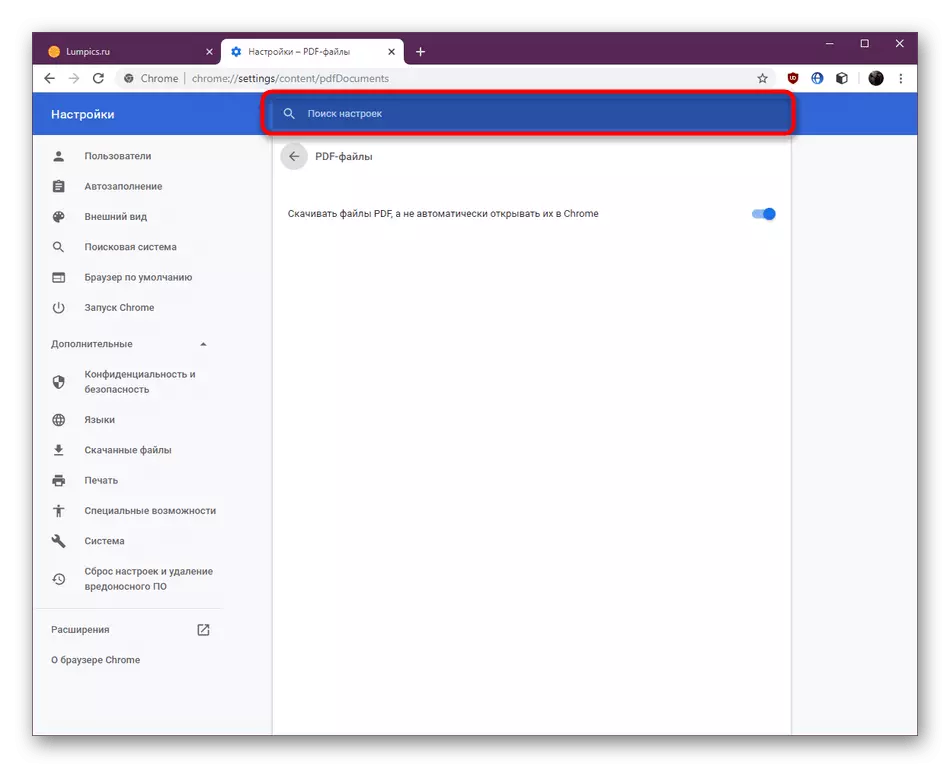
Issa taf li l-attivazzjoni tal-għażla biex tara l-PDF hija responsabbli għall-issettjar speċjali. Użaha biex tbiddel il-parametru fi kwalunkwe għandek bżonn.
Pass 2: Ftuħ ta 'fajl u tfittex
Ejja nitkellmu dwar il-funzjoni ewlenija, li għaliha l-ewwel stadju huwa ġeneralment imwettaq. Issa d-dokument tal-vista jiftaħ awtomatikament meta tipprova tniżżel. Imbagħad tista 'tarah, ibdel l-iskala u ddawwar. Anki l-iktar utent novizzi se jagħraf ma 'dan kollu, u l-istruzzjoni li ġejja tgħin f'din il-kwistjoni.
- Iftaħ il-paġna li minnha trid tniżżel id-dokument. Agħżelha u kklikkja fuq "Download" jew "Download".
- Inti ser tiġi mċaqalqa għal tab ġdid fejn il-fajl se jidhru fl-iskala standard tagħha fuq sfond iswed. Fuq ix-xellug tara isimha.
- Uża skalar awtomatiku biex tqarreb jew jiġi diġitali.
- Hemm tliet livelli ta 'approssimazzjoni. Dan tal-aħħar jippermettilek tara anke l-iżgħar dettalji.
- Madankollu, jekk dan mhux biżżejjed, uża l-buttuni fil-forma ta 'plus u nieqes biex tikkontrolla l-paġni zoom.
- Overhead hija l-buttuna ta 'rotazzjoni. Meta tikklikkja fuqha, id-dokument idur għal 90 grad lejn ix-xellug.
- Jekk il-fajl fih iktar minn paġna waħda, żgur li se jintwerew minn fuq fiċ-ċentru. Skrollja mir-rota tal-maws biex timxi għall-folja li jmiss.



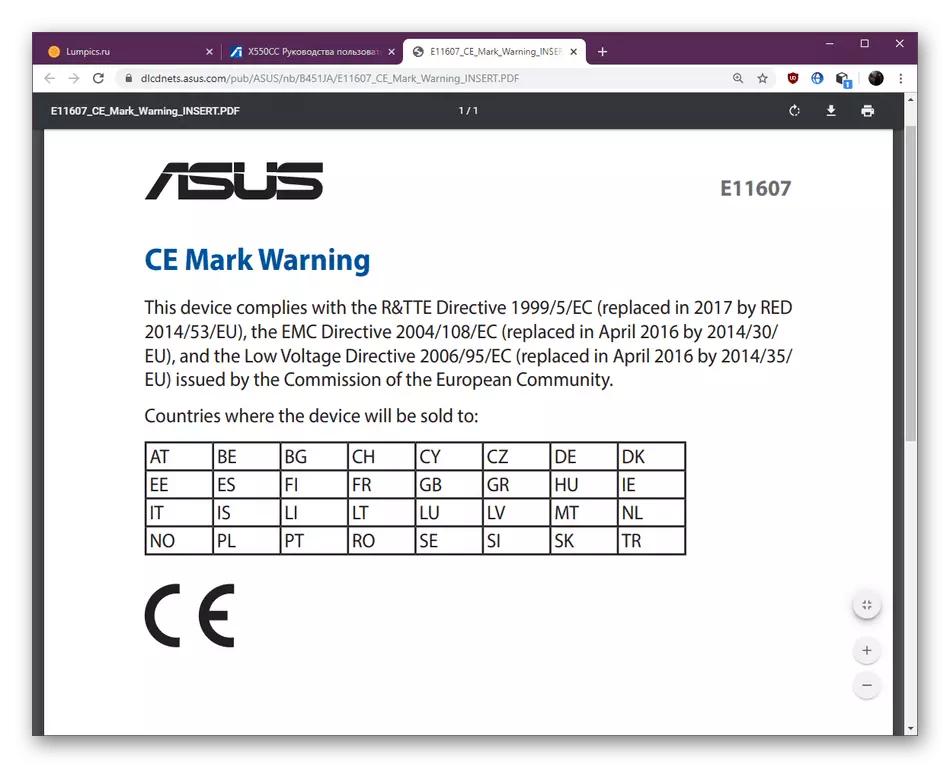
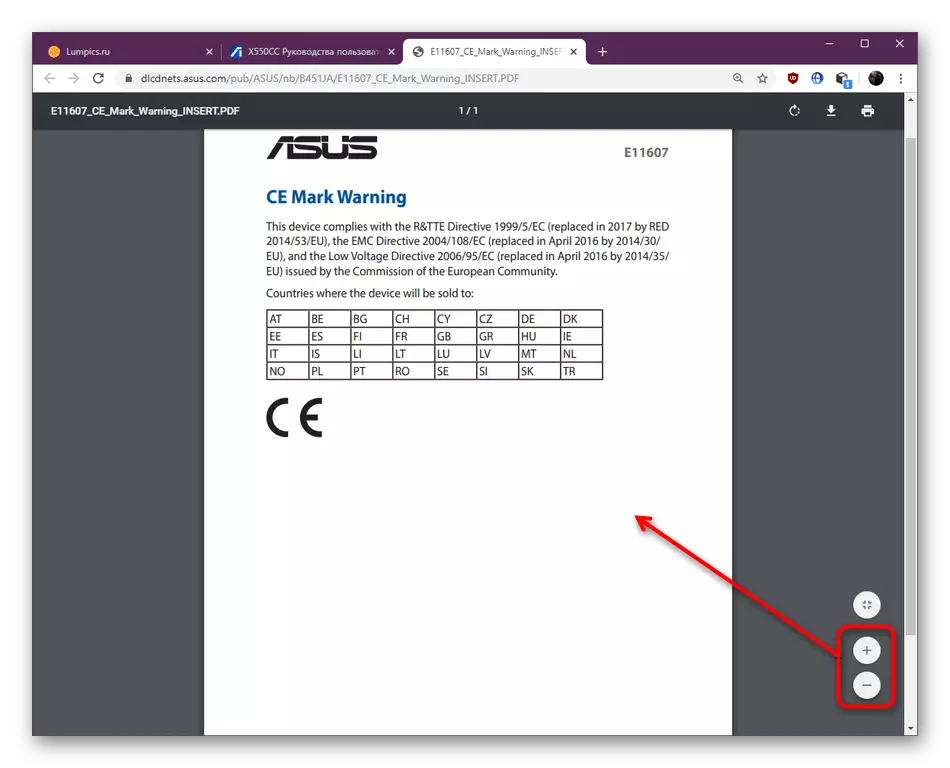
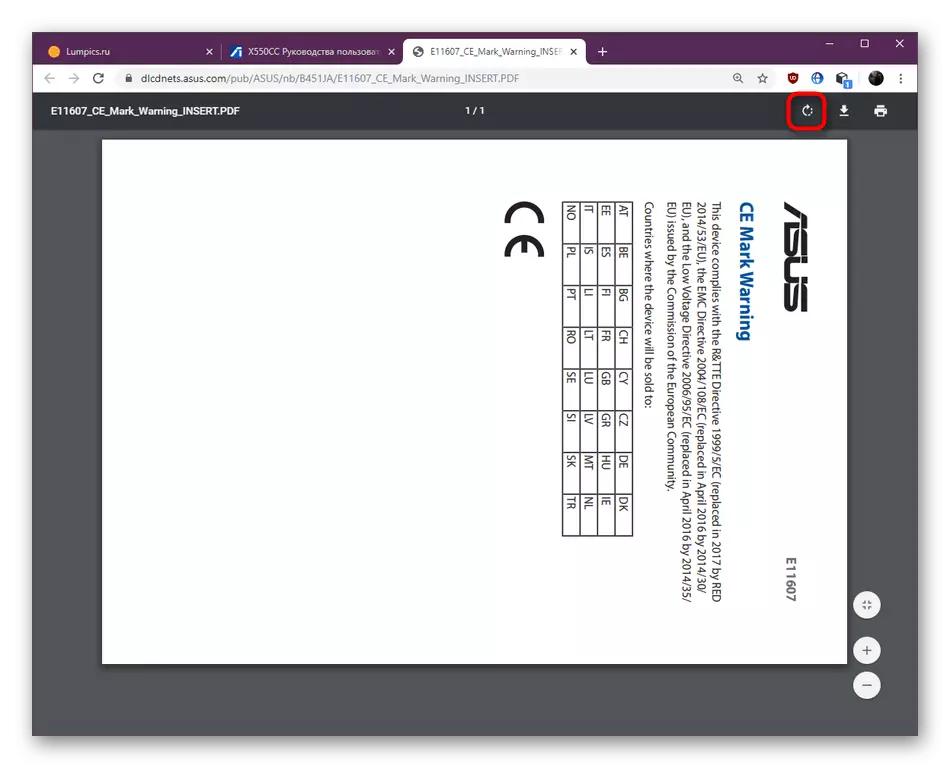
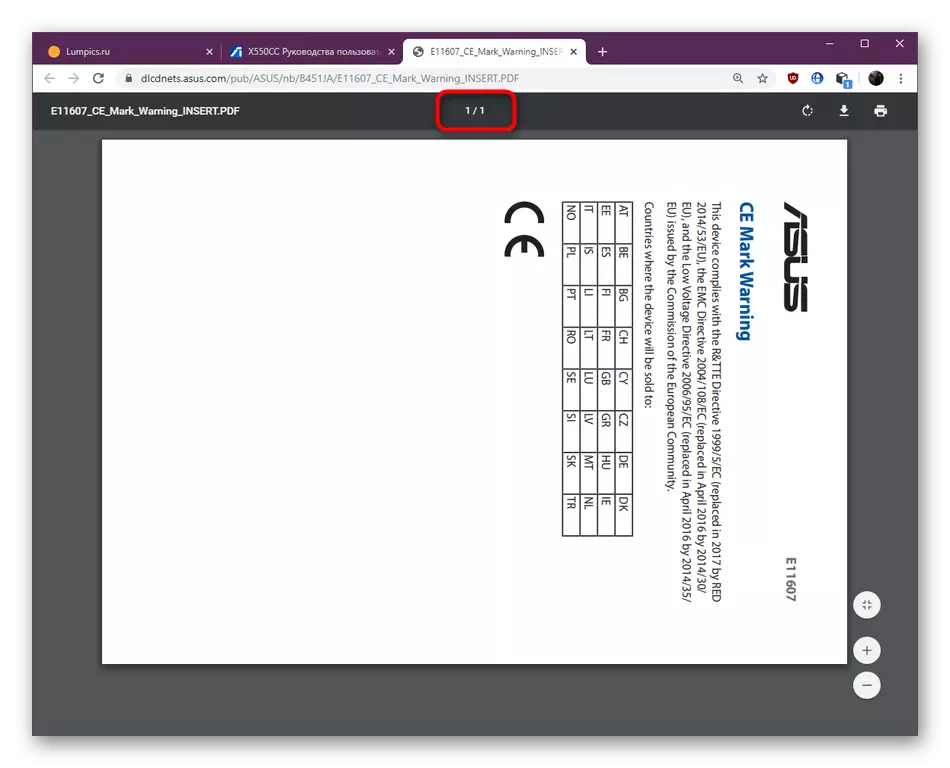
Dawn kienu kollha kontrolli li jistgħu jintużaw meta jaraw fajls PDF. Sfortunatament, filwaqt li m'hemm l-ebda għodod speċjali li jippermettulek teditja l-kontenut, imma huwa pjuttost possibli li xi ħaġa tinbidel b'aġġornamenti futuri tal-web browser.
Pass 3: Dokument download
Il-kompitu ewlieni tat-telespettatur PDF huwa l-implimentazzjoni tal-preview tad-dokument qabel ma jitniżżel direttament. Fil-biċċa l-kbira tal-każijiet, wara li studja l-PDF, l-utent jibda jew jistampa. Fl-ewwel sitwazzjoni, l-azzjoni ssir sempliċi kemm jista 'jkun.
- Ċaqlaq il-cursor fuq il-quċċata tat-tieqa, fejn fuq il-panel pop-up, ikklikkja fuq l-ikona tal-vleġġa 'l isfel, li tissejjaħ "tniżżel".
- Agħżel post permezz tal-fetaħ "Explorer", issettja l-isem għall-fajl u kklikkja fuq "Save".
- Tagħbija awtomatika se tibda. Wara dan, tista 'tiftaħ immedjatament dokument għall-editjar jew it-twettiq ta' operazzjonijiet oħra.
- L-għan eżistenti huwa għal darb'oħra disponibbli għall-ftuħ fil-Google Chrome. Biex tagħmel dan, ikklikkja fuqha bil-buttuna tal-maws.
- Fil-kuntest menu li jidher, inti interessat fil- "miftuħa jużaw" sekwenza.
- Fil-lista tal-applikazzjonijiet, agħżel il-browser mixtieq u kkonferma l-azzjoni.
- Il-fajl jinfetaħ eżattament fl-istess forma li fiha ġie ppreżentat.

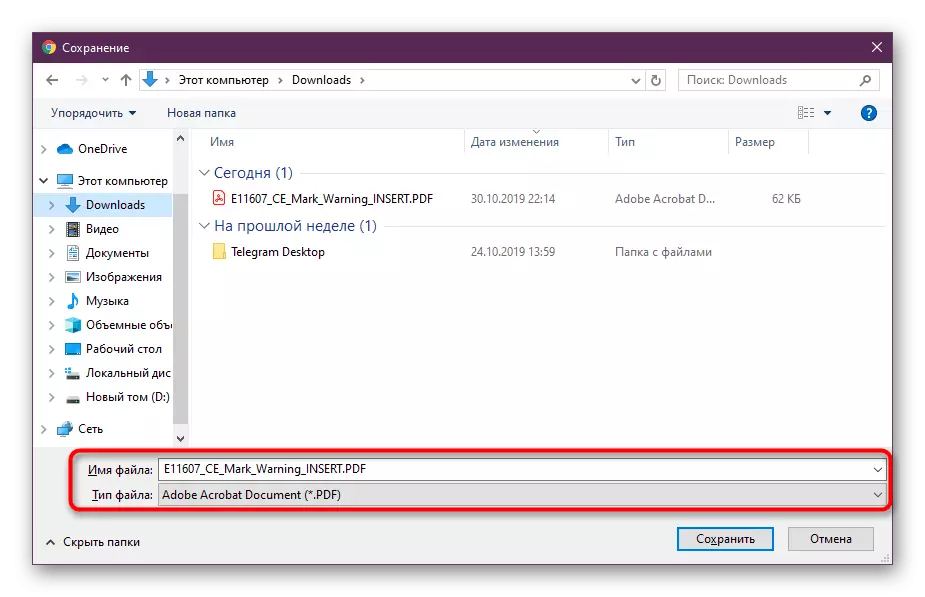
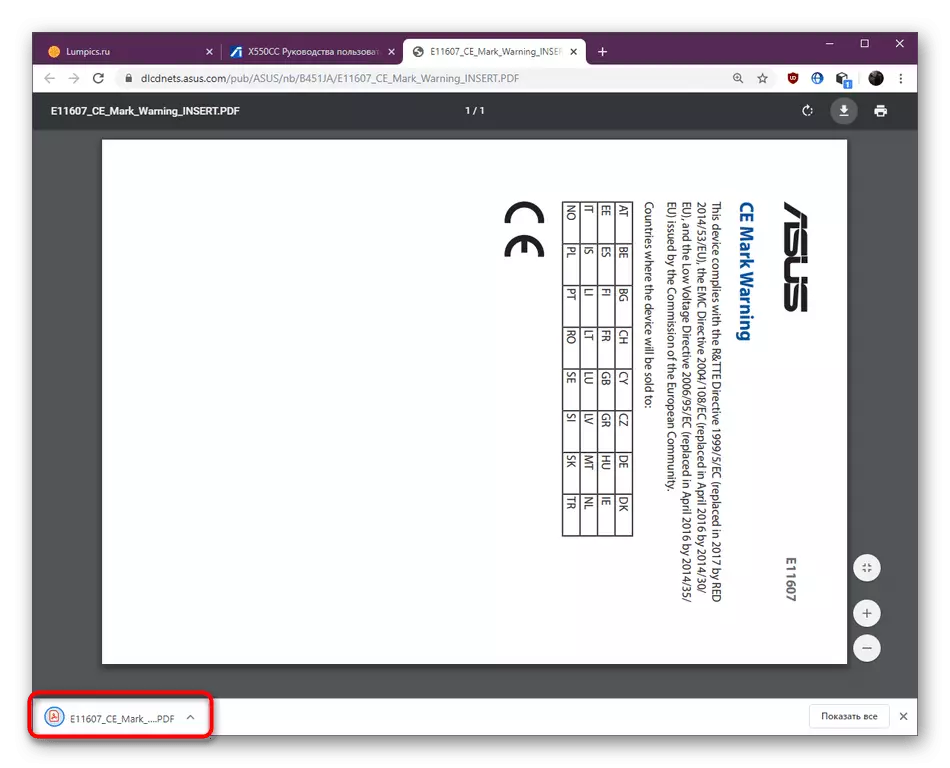


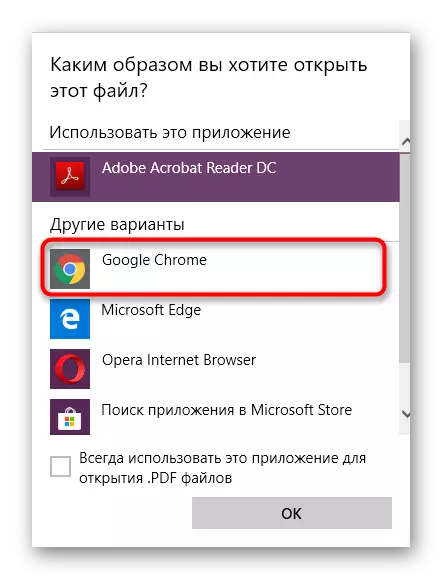

Pass 4: Dokument tal-istampar
Bħala l-aħħar stadju tal-materjal, ikkunsidra stampa malajr fit-telespettatur PDF fil-web browser. Dan jippermetti li ma jirreferix għal funzjonijiet standard tal-Windows jew li jistampaw permezz ta 'printer virtwali minn Google.
- Fuq il-panew ta 'fuq għad-dritt tal-buttuna tat-tniżżil hemm buttuna tal-printer. Ikklikkja fuqha biex iċċempel is-servizz tal-istampar.
- Hawnhekk tista 'tuża l-istess għodod kollha għal studju dettaljat tal-kontenut li jippermettilek li ġġib il-folji eqreb jew neħħi. Just oqgħod attent, dawn il-bidliet ma jaffettwawx l-opinjoni finali tal-paġna wara l-istampar. Dan se jsir kif tara immedjatament meta tiftaħ.
- Oqgħod attent għall-parametri fuq il-lemin. Hawnhekk huwa magħżul l-istampatur, in-numru ta 'paġni stampati, kopji, daqs tal-karta u numru ta' paġni fuq il-folja. Jekk trid tibdel l-iskala, uża valuri pre-ħsad fil-lista pop-up.
- Separatament, ta 'min jinnota l-għażla tal-apparat. Meta tgħaqqad printer virtwali, kollha se jintwerew, u addizzjonalment tista 'tagħżel id-destinazzjoni.
- Mat-tlestija tal-konfigurazzjoni, ikklikkja fuq il-buttuna "Stampa".
- Id-dokument ser jintbagħat lill-kju u jidher fit-tieqa korrispondenti tas-sistema operattiva.


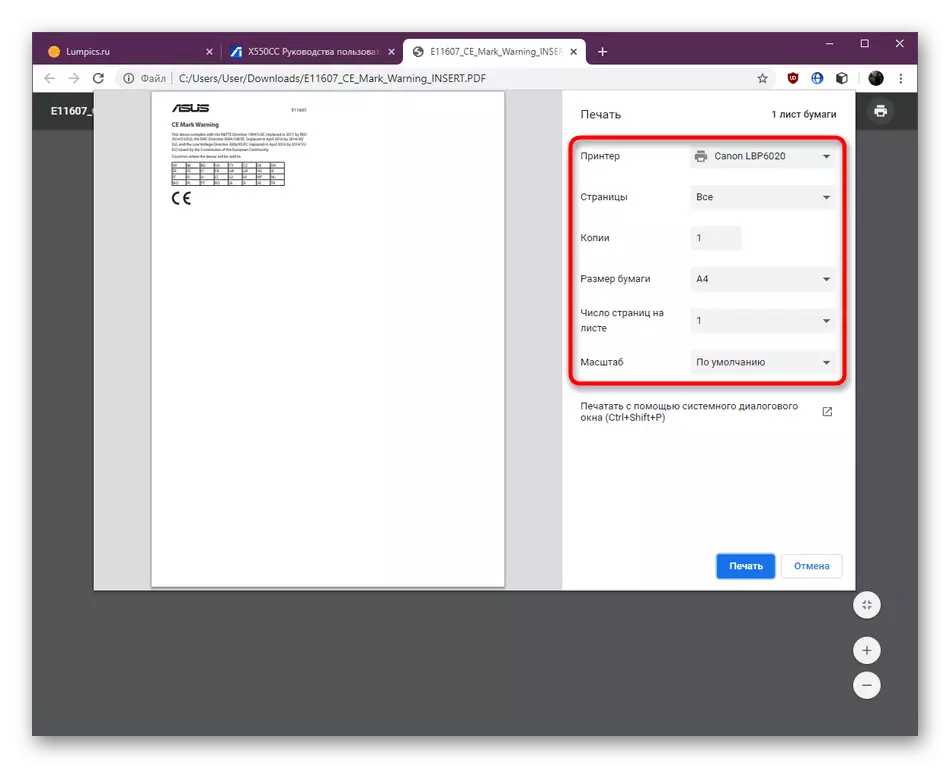



Hawn fuq, semmejna printer virtwali minn Google diversi drabi. Jekk ma tkunx taf dwar l-eżistenza ta 'servizz bħal dan, imma tixtieq tużah fin-nuqqas ta' aċċess għal apparat lokali, aqra l-artiklu fid-dettall skond il-link li ġej. Hemm issib l-informazzjoni kollha meħtieġa dwar ix-xogħol ma 'din l-għodda.
Aqra iktar: Printer Virtwali tal-Google
Issa taf kollox dwar it-telespettatur tal-PDF standard fil-Google Chrome. Kif jidher, dan jippermettilek malajr u mingħajr diffikultajiet biex tiffamiljarizza ruħek mal-folji qabel ma jkunu siġill jew iffrankar fuq ħażna lokali, li tippermetti li tagħmel mingħajr softwer ta 'parti terza.
